一、 登录
网址:http://www.wylw.vip , 使用微信扫一扫登录 。
二、 注册
初次登录,首先完成注册 。
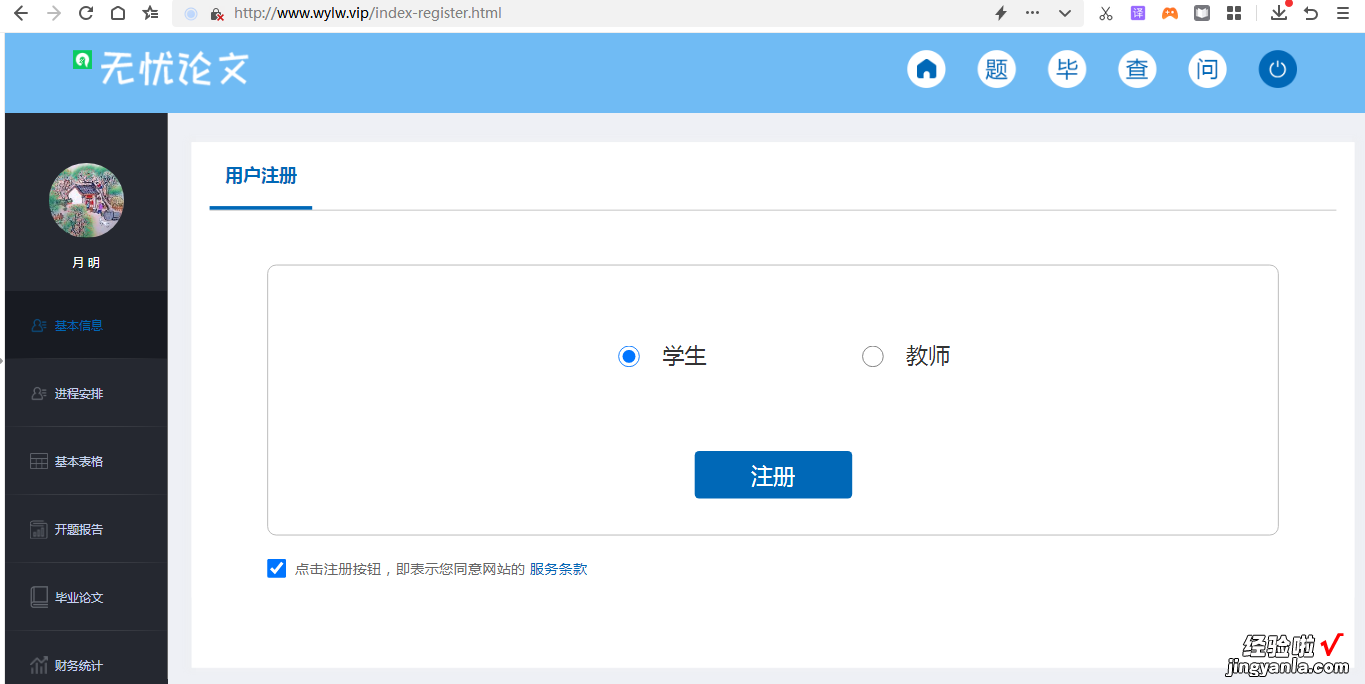
三、 系统结构
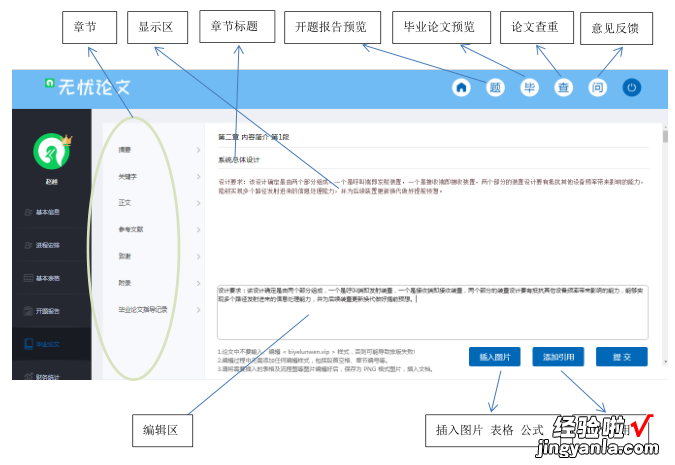
四、 论文编辑
1. 论文中不要输入、编辑
则可能导致排版失败!
2. 编辑过程中无需添加任何编辑样式,包括段首空格、章节编号等 。
3. 各章节的内容需要依次连续编辑,不要出现中间章节空白的情况 。
4. 插入图片、表格和公式时,需要先双击选择图片所在的文字,然后
在编辑器中把鼠标移动到需要插入图片说明的位置 , 即需要插入例如“如
图 1-1 所示”等图片说明文字的位置,然后再点击“插入图片”,插入图
片后,系统将自动在鼠标位置插入图片说明 。
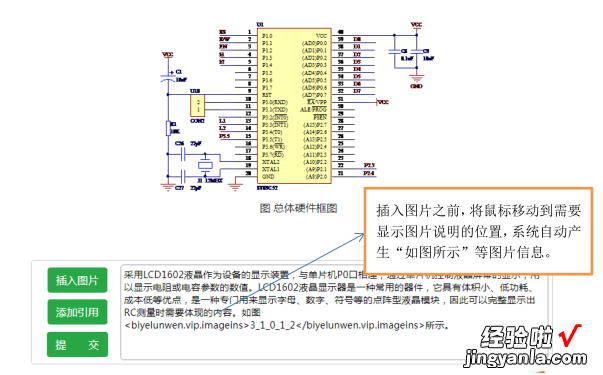
5. 插入的图片、表格、公式及流程图等图片无需添加编号 。
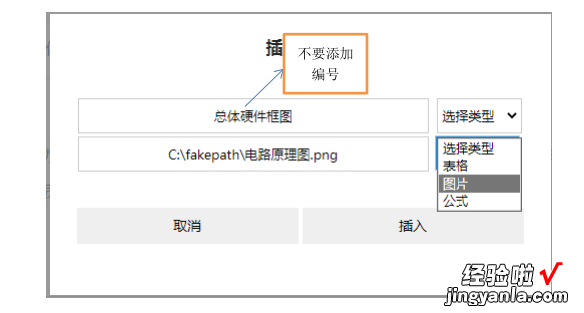
6. 图片、表格和公式需要编辑存储为合适的 PNG 格式,然后通过插入
图片方式,插入到论文中 。
7. 编辑完一段文字或图片后 , 若需要继续换行编辑,则需要单击文字
或者单击图片,开始下一行文字或者图片的编辑 。
不要添加
编号
插入图片之前 , 将鼠标移动到需要
显示图片说明的位置,系统自动产
生“如图所示”等图片信息 。
8. 双击图片,可以删除该图片 。
9. 文献引用应先双击需要插入引用的文字部分,然后在编辑器中 , 鼠
标点击需要插入引用的位置,点击“插入引用”按钮 , 选择相应引用文
献插入即可 。
【求道无忧论文,一键搞定开题报告和毕业论文标准格式】10. 各章节的标题在各章节的第 1 段中输入 。
11. 毕业论文的目录页码需要重新更新,在目录页单击鼠标右键->
更新域->更新整个目录 。
12. 开题报告如需为正文添加边框,请首先选择正文 , 然后选择“开
始”->“段落”->“边框” 。
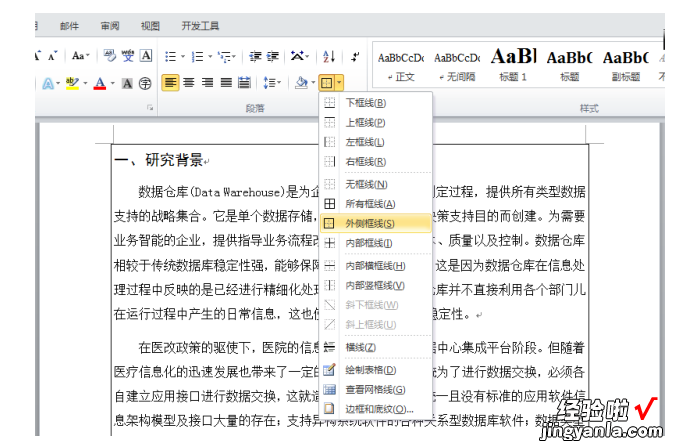
五、 在线修改
通过预览开题报告和毕业论文,找到教师修改后的标红的文字或者图
片 , 鼠标移动到该处,在弹出的对话框中完成修改 。
